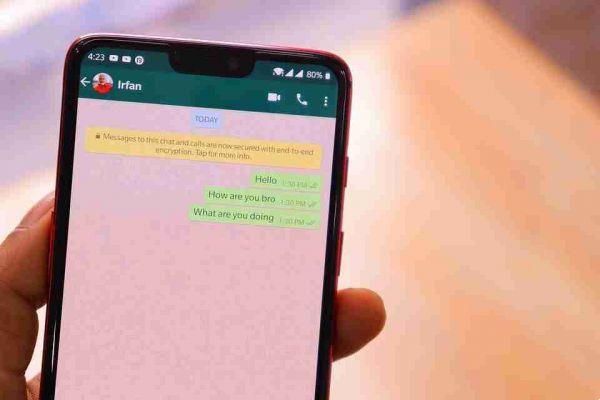
Não há necessidade de excluir manualmente cada imagem de um grupo no WhatsApp. O WhatsApp oferece opções para excluir arquivos de mídia em massa.
Se você deseja excluir todas as fotos, vídeos ou gifs recebidos em um grupo do Whatsapp, e também excluí-los da galeria ou rolo do seu dispositivo Android ou iPhone, este é o procedimento a seguir. Dessa forma, você poderá ganhar espaço no seu dispositivo novamente.
Excluir todas as fotos e mídias recebidas em um grupo do Whatsapp
Seu Android
- Abra o WhatsApp no seu telefone e toque no ícone de três pontos na parte superior. Selecionar Configurações.
- Vá para Uso e armazenamento de dados.
- Toque Uso de armazenamento. Permita que o WhatsApp calcule o uso de memória para cada bate-papo.
- Uma lista de seus chats e grupos aparecerá, encontre o grupo cuja mídia você deseja excluir e selecione-o
- O WhatsApp mostrará os detalhes de armazenamento sobre o grupo. Toque Espaço livre para baixo.
- Por padrão, o WhatsApp selecionará todas as categorias que ocupam espaço de armazenamento. Desmarque as categorias que você não deseja excluir.
- Toque na opção Apagar itens presente na parte inferior. Uma mensagem de confirmação aparecerá. Toque Apagar mensagens.
Feito agora todas as fotos e mídias desse grupo serão excluídas.
NB. o procedimento também pode ser realizado para chats individuais.
No iPhone
- Abra o WhatsApp e toque em Configurações na parte inferior.
- Toque em Uso de dados e armazenamento, seguido de Uso de armazenamento na próxima tela.
- Encontre o grupo cujas fotos você deseja excluir em massa e toque nele.
- Role a página mostrando os vários itens e memória que eles ocupam nesse grupo e selecione Gerenciar.
- Selecione os itens que deseja remover, como fotos, vídeos e GIFs, e selecione Excluir na parte inferior. Confirme sua decisão na janela pop-up.
NB. o procedimento também pode ser realizado para chats individuais.
Pare o salvamento automático de fotos e mídia do Whatsapp
Se você não quer encontrar a memória do seu dispositivo cheia, devido aos downloads automáticos de todas as mídias que você recebe através de seus grupos e chats na galeria ou rolo do seu smartphone Android ou iPhone, você pode desativá-lo e ver e salvar apenas fotos e mídias que lhe interessam.
No iPhone
- Inicie o WhatsApp e vá para Configurações.
- Toque em Uso e armazenamento de dados.
- Altere as configurações de download automático de mídia para fotos, áudios, vídeos e documentos. Para interromper o download automático, desative-os.
Seu Android
- Abra o WhatsApp no seu telefone e toque no ícone de três pontos na parte superior. Selecione Configurações.
- Vá para Uso e armazenamento de dados.
- No Download Automático de Mídia, há três opções: Ao usar a rede móvel, Quando conectado via Wi-Fi e Quando estiver em roaming.
- Caso você não queira baixar nada automaticamente, desmarque as opções na respectiva categoria.
Saiba mais sobre.






